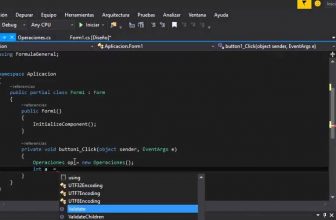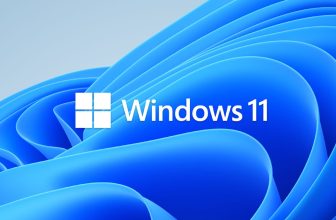Actualizado a: 16 de mayo de 2024
Si estás cambiado de ordenador y te has perdido en medio del proceso, pueden surgir algunos problemas, sobre todo si no acostumbras a realizar este tipo de acciones. No obstante, al iniciar en un sistema operativo, sin datos nuestros, nos pedirá una licencia, en este caso, de Windows.
En este artículo vamos a ver cómo transferir la licencia que ya teníamos en el anterior PC de Windows a uno nuevo. Eso sí, debes tener una clave retail, pero es algo que te explicamos en un santiamén.
¿Se puede transferir la clave de producto de Windows?
Debes saber que existen dos tipos de cuentas de Windows. Por un lado tenemos las OEM, son un tipo de claves intransferibles, que se pueden encontrar en Internet a un precio muy barato, pero solo servirán para un ordenador.
Por otro lado, tenemos las claves retail, aquellas distribuidas por Windows, superan los 100 € de precio y si que son transferibles. Asi que antes de nada, debes saber qué tipo de licnecia tienes.
¿Cómo ver la clave de licencia de Windows que tengo?
Muchos usuarios apuntan su clave de licencia para consultarla cuando sea necesario. Sin embargo, si eres uno de esos otros muchos que no hacen esto, no te preocupes porque existen diferentes softwares en Internet como Magical Jellybean que te dará esa información.
De esta manera sabrás si tu PC cuenta con una clave OEM o retail y si podrás hacer el proceso de transferirla a otro equipo.
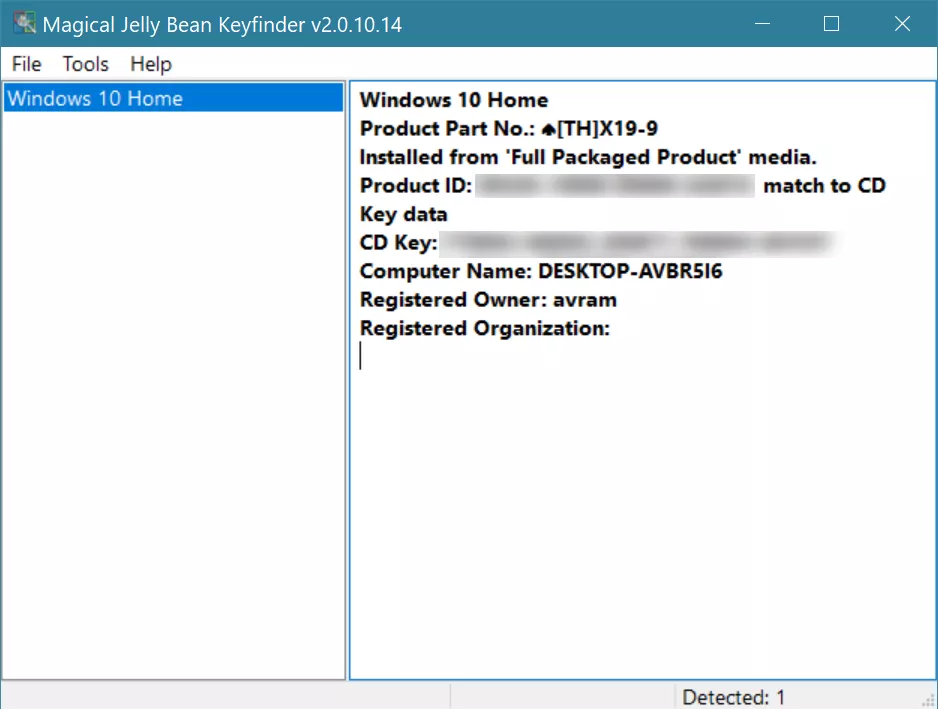
La importancia de tener una licencia digital
Una vez sabemos si nuestra clave es transferible o no, debemos asegurarnos de ver que tipo de licencia tenemos. Existen dos, la licencia digital, que está vinculada a la cuenta de Microsoft e implica la desactivación del PC anterior.
Por otro lado está la licencia regular, aquella que permite transferir la clave de un PC a otro, siempre y cuando se desactive en el anterior.
Para saber esto, debemos seguir la siguiente ruta en nuestro PC:
Configuración > Actualización y seguridad y después, elija Activación . El estado de activación se mostrará al lado de Activación.
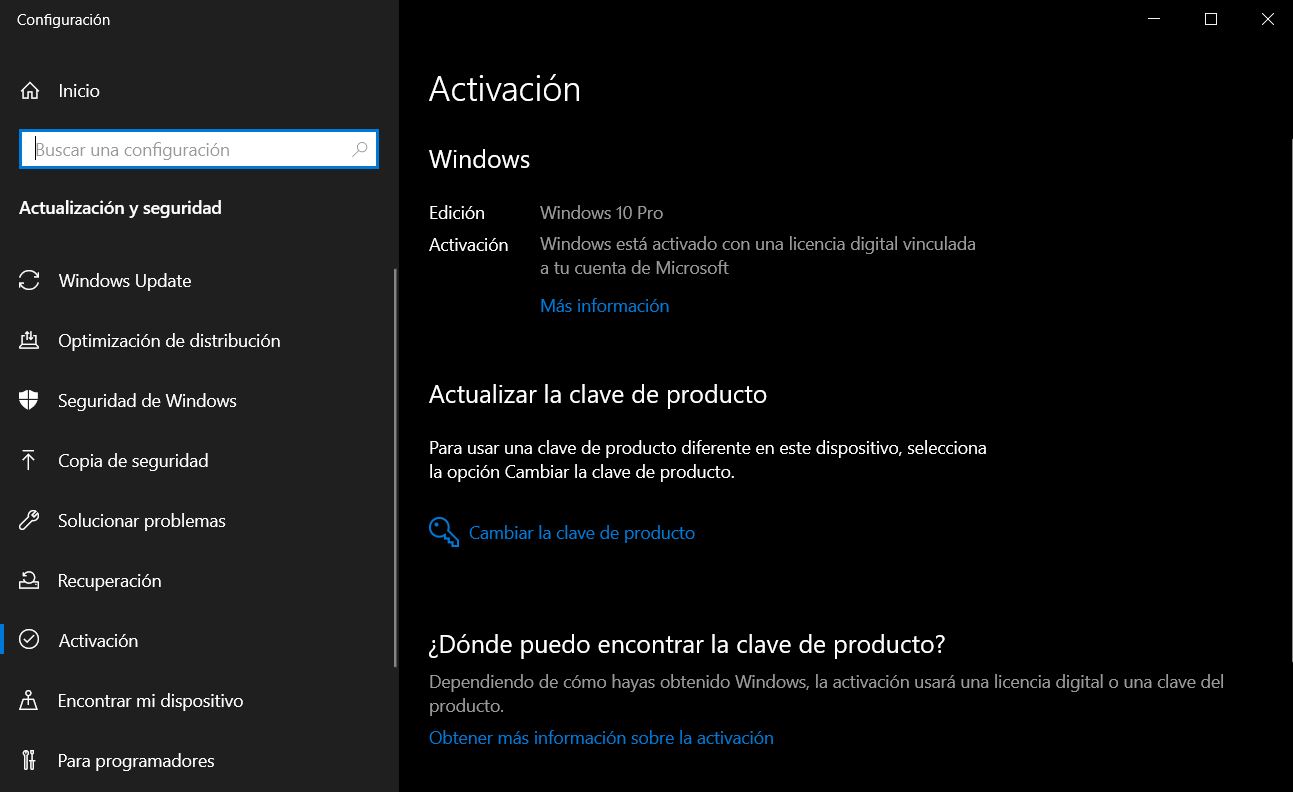
¿Cómo transferir una licencia de Windows?
Ahora bien, debemos dividir este apartado entre aquellos que tienen una licencia digital y aquellos que no.
Cómo transferir una licencia digital de Windows
Si este es tu caso, debes saber que no funcionará introducir la clave del producto en el PC nuevo, debes dar algún que otro paso más…
- Lo primero que debes hacer es restaurar Windows en tu PC anterior para así hacer que el no quede vinculado a la misma licencia que usarás en el nuevo.
- Ahora instala Windows de manera normal, pero cuando tengas que ingresar el código del producto, selecciona la opción «No tengo una clave«. Eso sí, asegúrate de iniciar sesión con la misma cuenta de Microsoft que tenías en tu otro PC.
- Ahora sí, ve al menú de activación buscando «activación» en la barra de búsqueda.
- Pulsa sobre «Solucionar problemas«.
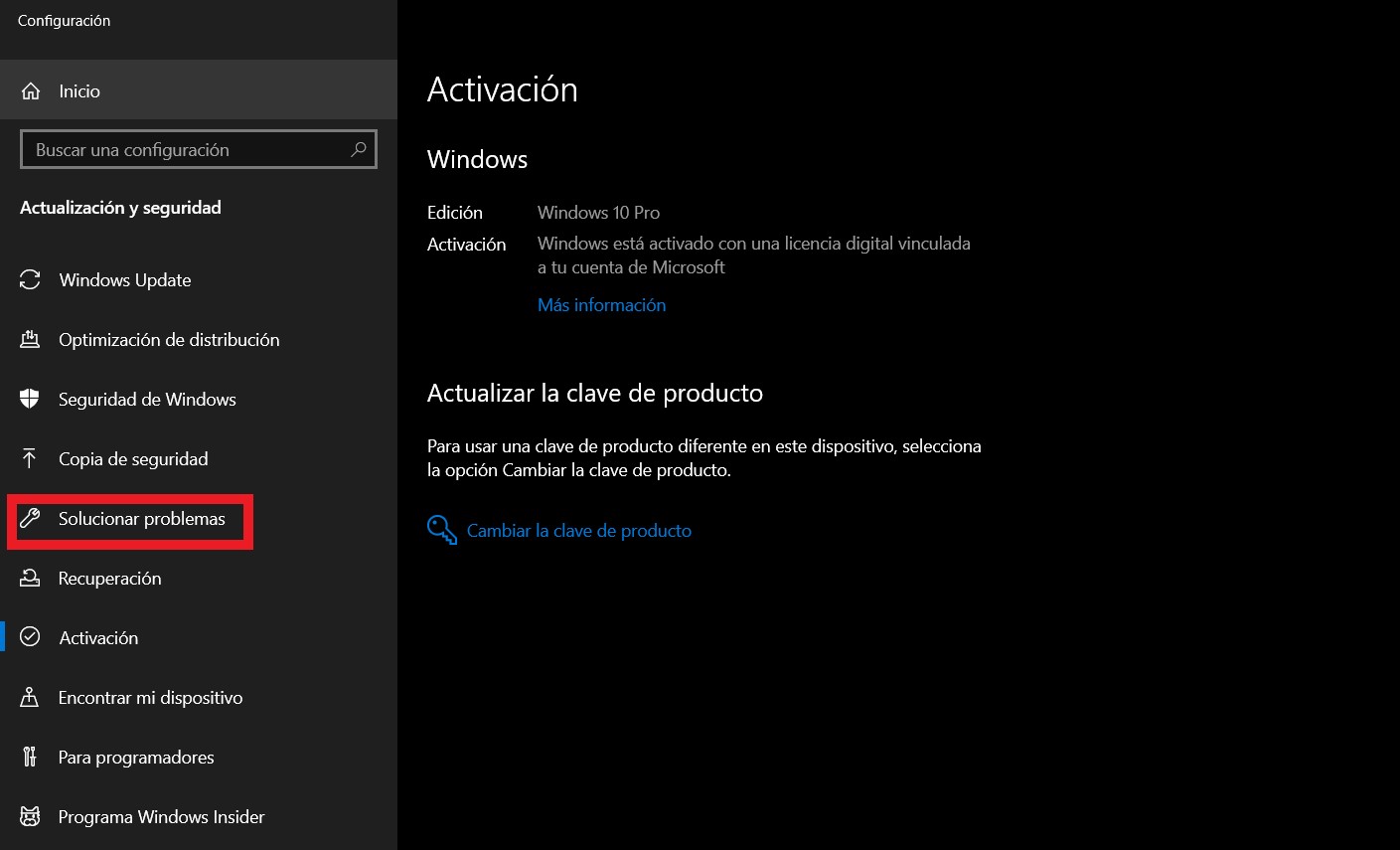
- Selecciona la opción que dice «Cambié el hardware de este dispositivo recientemente«.
- Haz clic sobre el nuevo PC (siempre y cuando hayas iniciado con tu cuenta de Microsoft).
- «Este es el dispositivo que estoy usando en este momento» y «Activar«.
Cómo transferir una licencia no digital de Windows
Ahora bien, si cuentas con una licencia regular o no digital, el primer paso será desactivar dicha licencia en tu PC anterior. Así Microsoft pensará que ya no estás usando esa clave.
- Accede al programa de símbolos del sistema como administrador, ingresa el siguiente comando y pulsa Enter.
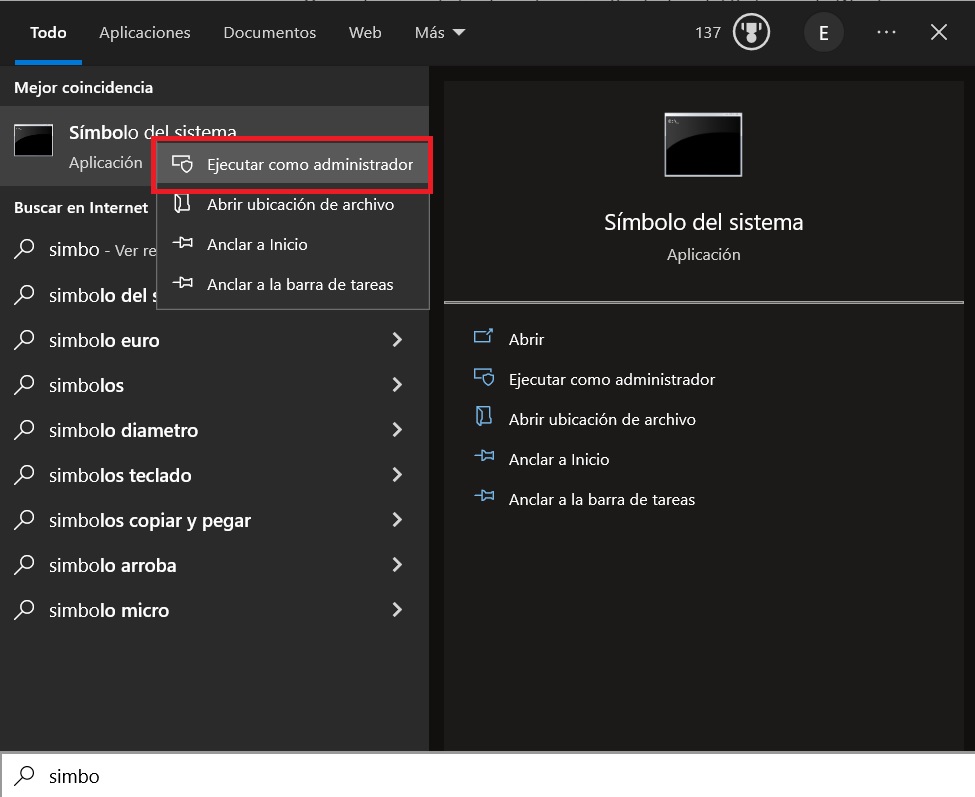
slmgr /upk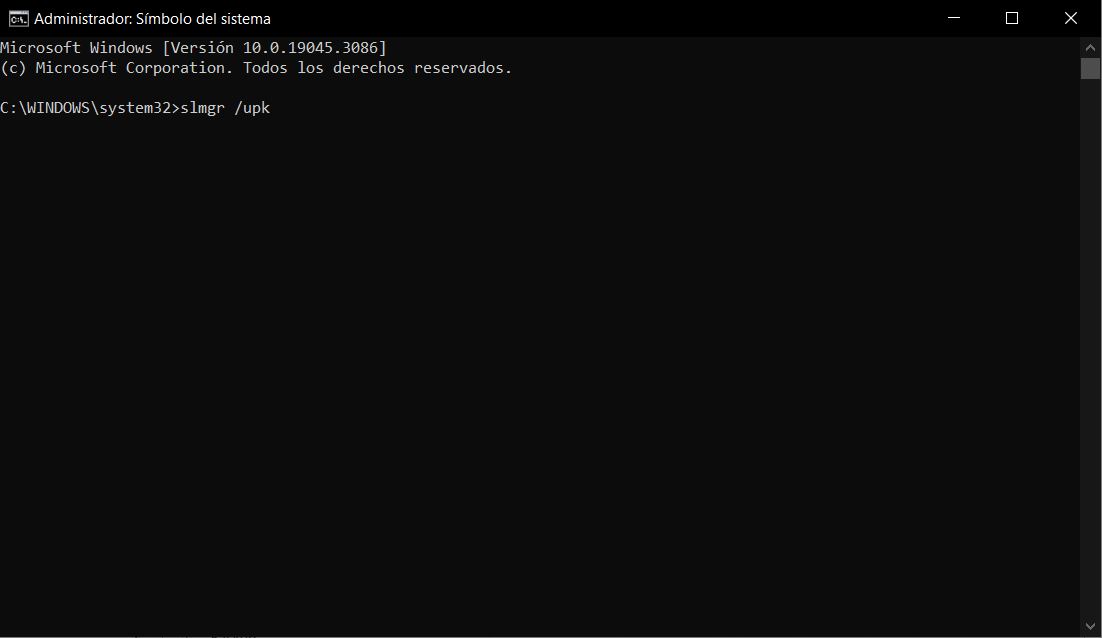
- Así la clave del producto habrá sido desactivada con éxito.
- Ahora usa el siguiente comando para eliminarla del registro y, por tanto, desactivar tu ordenador.
slmgr.vbs /cpky- Ahora inicia tu nuevo PC con una activación normal, introduciendo tu cuenta de Microsoft y la clave de producto. Si no lo has hecho así, siempre podrás volver a ir a los ajustes de Windows y a su apartado de «Activación«.
¿Puedo usar la misma licencia de Windows en 2 ordenadores?
Para evitar problemas de gestión de cuentas, la propia compañía Microsoft solo permite hacer uso de una licencia por ordenador, de ahí que necesitemos desactivar la licencia del PC antiguo para usarla en el nuevo…
Sin embargo, si que permite tener la misma cuenta de Microsoft hasta en 10 ordenadores diferentes, siempre y cuando todos ellos tengan acceso a la Store propia.
Si tenías dudas sobre el tipo de licencia que tenías de Windows y problemas con la activación de la clave de producto en un ordenador nuevo, esperemos que este artículo te haya ayudado a solventarlo.